ArcGIS适量化后怎么保存,应该保存成啥格式下次才能正常打开?
Posted
tags:
篇首语:本文由小常识网(cha138.com)小编为大家整理,主要介绍了ArcGIS适量化后怎么保存,应该保存成啥格式下次才能正常打开?相关的知识,希望对你有一定的参考价值。
Arcgis是一种GIS软件,支持数据格式为shp格式数据。具体步骤:
1、使用ArcCatalog创建一个shapefile文件
2、在ArcMap中编辑这个数据,编辑完成之后,保存编辑(在编辑工具条上的命令)
3、保存地图文档MXD文件,这样下次打开的时候直接显示当前地图。
4、有shapefile之后,在ArcMap中就可以加载了。 参考技术A 几个步骤:
1、使用ArcCatalog创建一个shapefile文件
2、在ArcMap中编辑这个数据,编辑完成之后,保存编辑(在编辑工具条上的命令)
3、保存地图文档MXD文件,这样下次打开的时候直接显示当前地图。
有shapefile之后,在ArcMap中就可以加载了。
希望有帮助本回答被提问者采纳 参考技术B 这里我们在网络上找一幅高中地理课本上看的等高线图给大家能进行操作演示。
等高线图
01
地理配准
1、定义投影
给数据框定义一个投影,右键Layers>Properties>Coordinate System>Projected Coordinate Systems>Gauss Kruger>Beijing1954>
Beijing_1954_3_Degree_GK_CM_117E
定义投影
2、地理配准
(原因:由于图片得到的栅格图片是没有空间参考信息的,所以在矢量化之前,需要先对栅格图进行配准)
添加地理配准工具条Customize>toolbars>勾选Georeferencing
按经纬度进行配准input DMS of Lon and Lat>Auto Adjust
经纬度进行配准
3、动态投影
右击找到data>export data>选择Data Frame>Save
或者data management tools>projections and transformations>raster>define projection然后再导出数据。
动态投影
02
图像二值化
在菜单空白处右键找到Customize>toolbars>Spatial analyst
单机小三角(Customize),勾选Toolbars中的Spatial analyst。
打开Spatial analyst
在Commands中找到Spatial Analyst Tools>Reclassify拖动到工具条。工具条如下:
然后点击Reclassify工具>Classify>manual>classes 2>ok
点击Reclassify工具
最后选择一个存放路径
效果图
二值图像简单的来说就是由‘0’和‘1’表示,(0:表示不满足该逻辑的表达式;1:表示满足逻辑的表达式)
因此我们可以右击reclass_tif1图层>open Attribute Table>add field
reclass_tif1图层
然后找到编辑工具Editor>start Editing
start Editing
在属性表中选中第一条,如果是我们需要矢量化的就标为1,反之是空白区域就标为0。
空白区域就标为0
接着我们可以把它显示出来,在Layer properties>symbology>classified>
效果显示出来
03
使用ArcScan数字化采集
(ArcScan是ArcGIS的扫描图预处理及矢量化模块,具有噪音消除、斑点剔除、交互式现状要素跟踪、栅格到矢量的批处理、栅格与矢量数据的一体化编辑功能,提供了从扫描图创建GIS矢量特征数据的栅格至矢量转换工具。)以上一堆废话就是说能够把黑白图像转成我们能够编辑的矢量文件。
ArcScan工具可使用的几个前提:
(1)ArcScan扩展模块必须激活
(2)ArcMap中添加了至少一个栅格数据和至少一个矢量数据层
(3)栅格数据必须进行过二值化处理
(4)Editor必须启动
ArcScan进行矢量化有两种方式,一种是交互式的矢量化(可以实现半自动矢量化,即在栅格图上分别点击某条线上的两个点,系统会自动跟踪矢量化这两点之间的这段线);一种是自动即批处理的矢量化。
1、新建一个文件地理数据库
在目录下找到我们要存放的文件位置右键找到New>File Geodatabase> 命名为vectorization.gdb新建一个线图层
右击vectorization.gdb>New>Feature Class
选择Feature Class
坐标系选择图层坐标系,然后一直点击下一步
选择坐标系
2、激活ArcSan模
Customize>Extensions>勾选ArcScan(ArcScan默认工具条是灰色,ArcScan必须在编辑状态下才能激活)
编辑状态下才能激
3、栅格捕捉选项设置
在Raster Snapping Options将Maximum_width设置为7(捕捉边界设置参数)
怎么在CAD中设置文件保存的格式
不知道小伙伴们在CAD编辑器中进行CAD制图的过程中有没有遇到过这样的问题,就是在CAD编辑器中绘制的CAD图纸绘制完成后,我们都是会将CAD图纸进行保存的,以便下次方便打开查看,但是经常遇到的情况是保存的图纸文件打不开了,这是为什么呢!这个可能和我们保存文件的格式有关系,那怎么在CAD中设置文件保存的格式呢?那下面我们就一起来看看解决方法吧!
第一步:首先,在电脑桌面中任意打开一个浏览器,在浏览器中搜索迅捷CAD编辑器,进入官网,然后根据系统提示的安装步骤进行安装最新版本的CAD编辑器进行使用。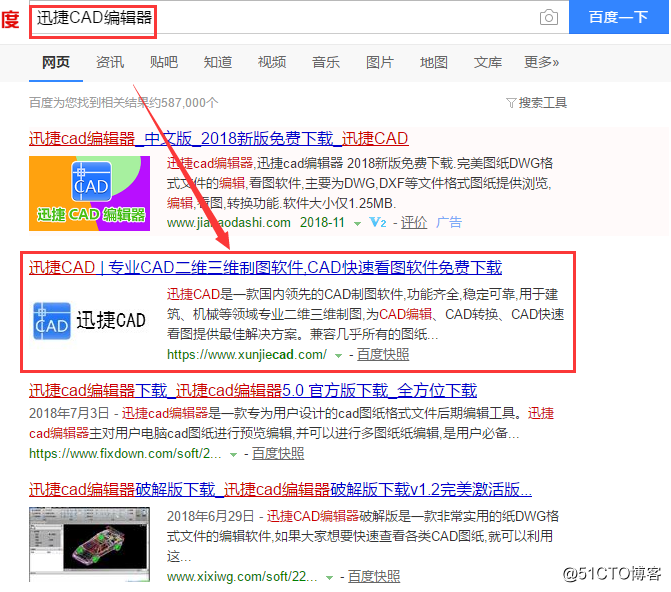
第二步:接下来,将电脑中安装的编辑器进行双击鼠标左键进行打开,然后进入到该软件的操作窗口中。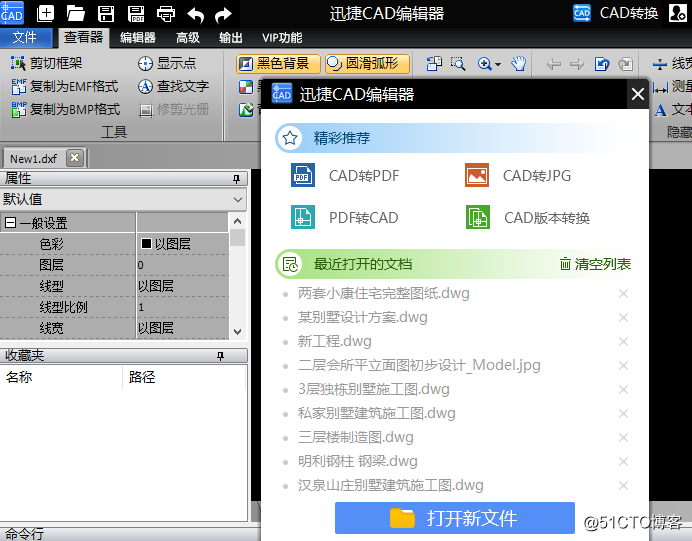
第三步:进来之后,鼠标点击该软件上方最左侧的“文件”选项,在文件选择中再点击选择“打开”按钮,之后在弹出的界面中将需要编辑的CAD图纸进行打开就可以了。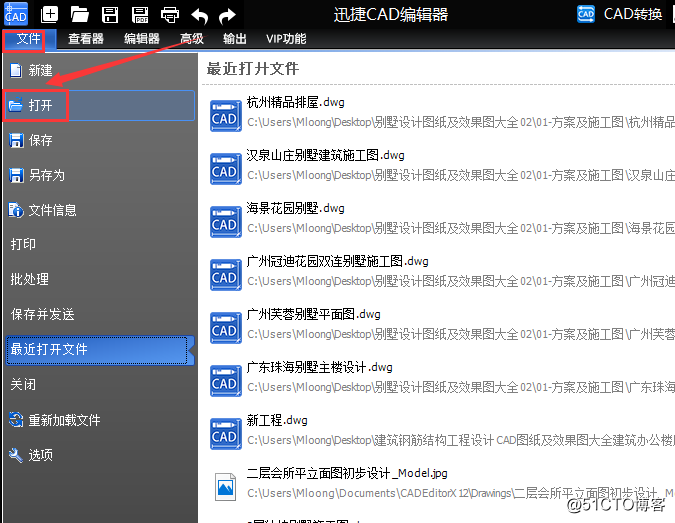
第四步:点击编辑器中的“文件”选项,在文件的下拉栏中再点击“另存为”,在弹出的“另存为”对话框中在“保存类型”一栏中将保存的格式设置为dwg格式,这样就可以了。
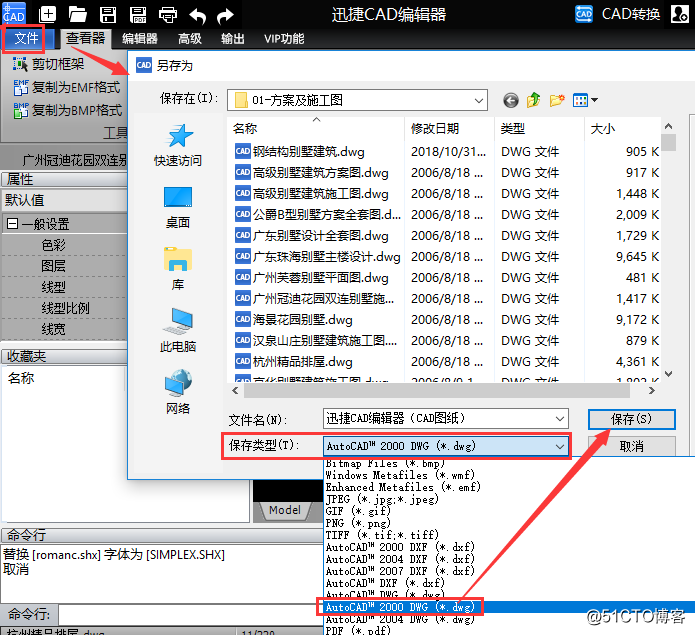
今天的分享就到这里了,上面小编和大家分享的在CAD中设置文件保存格式的操作方法小伙伴们都会了吗?如果不会的那就在好好的看看上面的操作步骤,只要掌握好技巧,学习CAD还是非常的容易的,希望小编今天的分享对你们有用。
以上是关于ArcGIS适量化后怎么保存,应该保存成啥格式下次才能正常打开?的主要内容,如果未能解决你的问题,请参考以下文章
ArcGIS10的文件能在ArcGIS9.3中打开吗,如果能怎么保存ArcGIS10的文件才能让ArcGIS9.3打开.
请教大家,arcgis保存文件时,提示文件缓冲区溢出的解决办法。